> はじめに > USBハードディスク/SeeQVaultハードディスクについて >
SeeQVaultハードディスクを初期化する

本機側面のUSB 1(録画用)端子に接続したSeeQVaultハードディスクを初期化します。
1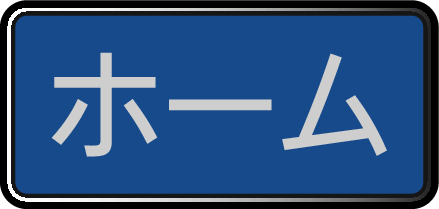 を押して、設定する
を押して、設定する 機能設定
機能設定 接続機器設定
接続機器設定 USB-HDD設定を選んで
USB-HDD設定を選んで を押す
を押す
2SeeQVault用 SeeQVault-HDD初期化を選んで
SeeQVault-HDD初期化を選んで を押す
を押す
3未登録または本機/他機で初期化済みのSeeQVaultハードディスクを選んで を押す
を押す
確認画面が2回表示されるので、はいを選んで を押してください。
を押してください。
4USBハードディスク名を設定するかしないかを選んで を押す
を押す
はいを選んだ場合
「USBハードディスク/SeeQVaultハードディスクの名前を変更する」の手順 に進んでください。「USBハードディスク/SeeQVaultハードディスクの名前を変更する」の手順3
に進んでください。「USBハードディスク/SeeQVaultハードディスクの名前を変更する」の手順3
いいえを選んだ場合
登録を完了して放送画面に戻ります。
登録したUSBハードディスクの名前を変更する場合は、「USBハードディスク/SeeQVaultハードディスクの名前を変更する」をご覧ください。USBハードディスク/SeeQVaultハードディスクの名前を変更する
再度初期化するときは
SeeQVaultハードディスクを初期化すると、本機または他機で記録した番組がすべて初期化されます。消去されても問題ないデータであることを確認してから初期化してください。
-
手順
 ~
~ を再度おこなう
を再度おこなう
録画一覧を表示中に、USBハードディスクを切り換えるには、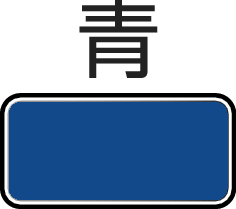 を押し、切り換え先を選択してください。
を押し、切り換え先を選択してください。
USBハードディスクは、一覧上で[USB-HDD○:XXX]※と表示されます。
SeeQVaultハードディスクは、一覧上で[SeeQVault-HDD○:XXX]※と表示されます。
録画中の場合は、録画に使用しているUSBハードディスクのみ選ぶことができ、一覧上で[(使用中)]と表示されます。
ダビング中の場合は、ダビングに使用しているUSBハードディスクのみ選ぶことができ、一覧上で[(使用中)]と表示されます。また、USBハードディスク/SeeQVaultハードディスクからUSBハードディスク/SeeQVaultハードディスクへダビングしている場合は、ダビング元のUSBハードディスクのみ選ぶことができます。
※ [USB-HDD]または[SeeQVault-HDD]の「○」は番号、「X」はUSBハードディスク名またはSeeQVaultハードディスク名を表示します。